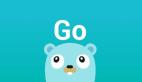Qtopia 2.2.0 配置和交叉编译是本文要介绍的内容,不多说我们直接看内容。我们提供的 qtopia-2.2.0 源码包位于 linux\ linux-source\ qtopia-2.2.0-Real6410.tar.bz2, 解压这个源码包到 Ubuntu 的主目录下,得到 qtopia-2.2.0-Real6410,进入
- qtopia-2.2.0-Real6410
目录运行以下配置:
- echo yes | ./configure -qte '-embedded -no-xft -qconfig qpe -depths 16,32
- -system-jpeg -qt-zlib -qt-libpng -gif -no-g++-exceptions -no-qvfb -xplatform
- linux-arm-g++ -tslib' -qpe 'edition pda -displaysize 480x272 -fontfamilies
- "helvetica fixed micro smallsmooth smoothtimes unifont" -xplatform linux-arm-g++
- -luuid' -qt2 '-no-opengl -no-xft' -dqt '-no-xft -thread'
这样便完成了对 qtopia 的配置,这里可以根据实际使用的 LCD 尺寸修改 displaysize 这个参数。接下来输入
- make
- make install
便可以完成对 qtopa 的编译和安装,安装结果就在 qtopia-2.2.0-Real6410/qtopia/image/opt/Qtopia
下面,为了简化这个过程,我们提供了一个脚本 build 完成上面的几个步骤,在该目录下运行./build 即可。
注意:有些用户反映在 Ubuntu-9.10 下编译 qtopia-2.2.0 失败,我也相应地做了一下试验,的确有这个问题出现,这是由于主机环境 Ubuntu 中有相当多的库函数没有预装,我在编译 qtopia-2.20 的时候使用的是 Redhat AS4 的完全安装版,因此编译过程没有出现问题。建议要进行 qtopia-2.2.0 编译的***切换到 Redhat AS4 中进行。而在 Ubuntu 中编译 QT4 是没有问题的。
Qtopia-2.2.0 在开发板上的运行
上一步得到了 qtopia-2.2.0-Real6410/qtopia/image/opt/Qtopia/opt 这个结果,这里面实际上包含了所有的应用程序。接着就要把这些代码放到板子的根文件系统中,这里不建议初学的读者从零开始建立一个根文件系统,而直接使用我们在光盘中提供的
- linux\linux-source\qtopia.tar.gz
在 Ubuntu 主目录下新建一个目录 rootfs_qtopia,并把上面的源码包解压这个目录,这样讲看到这个目录下有一个 opt 目录,这实际上就是编译 qtopia 后得到的 opt 目录,因此,直接把 qtopia 编译得到的 qtopia-2.2.0-Real6410/qtopia/image/opt 整体复制到 rootfs_qtopia 目录下代替原来的 opt 目录,这样自己的 qtopia 就算安装好了。
接着就要设置好 Qtopia 的运行环境变量,环境变量的设置如下:
- export TSLIB_TSDEVICE=/dev/input/event1
- export TSLIB_CONFFILE=/usr/local/etc/ts.conf
- export TSLIB_PLUGINDIR=/usr/local/lib/ts
- export TSLIB_CALIBFILE=/etc/pointercal
- export QTDIR=/opt/Qtopia
- export QPEDIR=/opt/Qtopia
- export PATH=$QTDIR/bin:$PATH
- export LD_LIBRARY_PATH=$QTDIR/lib:/usr/local/lib:$LD_LIBRARY_PATH
- export QWS_MOUSE_PROTO="TPanel:/dev/input/event1"
- # USB:/dev/input/mice"
- export QWS_KEYBOARD=TTY:/dev/tty1
- export KDEDIR=/opt/kde
- export HOME=/root
- exec $QPEDIR/bin/qpe
我们已经在板子的根文件系统的/bin/下提供了一个名为 qtopia 的可执行脚本来设置上面的参数,并启动 qtopia。默认下这个脚本会在初始化的时候被执行,用户也可以通过运行qtopia 这个命令来执行这个脚本。
Qtopia-2.2.0 ARM程序的开发
1。配置环境变量:source set-arm-env
- export QPEDIR=/usr/qtopia-2.2.0-Real6410/qtopia
- export QTDIR=/usr/qtopia-2.2.0-Real6410/qt2
- export TMAKEDIR=/usr/qtopia-2.2.0-Real6410/tmake
- export TMAKEPATH=$TMAKEDIR/lib/qws/linux-arm-g++
- export LIBDIR=/usr/qtopia-2.2.0-Real6410/qtopia/image/opt/Qtopia/lib
- export PATH=$QTDIR/bin:$QPEDIR/bin:$TMAKEDIR/bin:$PATH
- export LD_LIBRARY_PATH=/usr/qtopia-2.2.0-Real6410/qtopia/image/opt/Qtopia/lib:$LD_LIBRARY_PATH
2。新建程序hello.cpp,编写程序
3。progen -t app.t -o hello.pro
4. tmake -o Makefile hello.pro
5. 修改Makefile
LIBS = $(SUBLIBS) -L$(LIBDIR) -lm -lqte -lstdc++
6. make
7. 新建hello.desktop, 并添加执行权限chmod +x hello.desktop
- [Desktop Entry]
- Comment[]=A Hello Program
- Exec=hello
- Icon=Hello
- Type=Application
- Name[]=Hello
8. 复制hello.desktop到开发板Qtopia安装目录的apps/Applications目录下,复制hello到开发板Qtopia安装目录的bin下,重启开发板即可运行程序。
小结:关于详解Qtopia 2.2.0 配置和交叉编译的内容介绍完了,希望本文对你有所帮助!